如何远程控制对方电脑,局域网远程控制软件怎么用,跨网异地需要直接连接访问内网计算机怎么办,如何远程实时监控设备?远程控制电脑已经成为我们工作生活中的一部分。无论是进行远程办公、技术支持还是家庭资源共享,远程控制都显得尤为重要。今天,我们就来聊聊如何实现电脑远程控制,不受地域限制,系统自带简单设置下让其他地方直接远程访问,探索未来办公的无限可能。
一、为什么需要远程桌面软件?远程访问可以帮助您通过互联网将一台计算机远程连接到另外一台计算机,从而实现远程控制需求。
例如:远程办公、远程协助朋友解决计算机问题、远程为客户提供专业技术支持等。既然远程访问的作用这么大,那么是否有不错的免费远程桌面软件推荐?免费远程控制软件哪个好用呢?别着急,请您继续往下阅读。
二、远程控制的重要性及应用场景远程控制电脑的好处不言而喻。
打工族:对于上班族来说,它能够打破地理限制,让你随时随地访问公司电脑,处理紧急事务。
技术员:对于技术支持人员,远程控制可以迅速解决用户的问题,无需亲临现场。
家庭用户:此外,家庭用户也可以通过远程控制,共享家中的电脑资源,比如观看存储在家庭电脑上的电影或照片。
因此,掌握远程控制的方法,能让我们在数字化生活中更加便捷高效。
三、局域网远程控制软件的选择与注意事项在选择局域网远程控制软件时,我们需要考虑软件的安全性、易用性、稳定性和功能丰富程度。
安全:安全性是第一位的,毕竟我们要远程控制电脑,涉及到数据的安全传输。
操作:易用性则决定了软件的上手难度,功能丰富程度则直接影响我们的使用体验。
兼容:此外,软件的兼容性和跨平台能力也是不可忽视的因素。
实现远程控制电脑的方式有不少,如QQ远程协助,如TeamViewer远程管理软件等。但是,这些软件工具方法要么需要人工值守,要么需要提前在所有访问端都要安装部署,等诸多不便。有没有更为简单便捷的远程连接访问方案呢?有的,其实windows自带的远程桌面连接功能就很好使,简单本地设置开启下,就可以在其他电脑上直接远程访问管理了,且操作起来就像是本地电脑操作一样丝滑流畅。下面将详细分步骤介绍,远程桌面连接的本地开启,局域网内电脑远程连接,以及到外地跨网局域网外的远程桌面连接内网计算机操作。
四、开启远程桌面连接虽然windows是自带内网远程桌面连接功能的,但也有区分服务端和访问端。访问端默认都有且不用设置,但服务端需要你在本地目标要被访问的计算机上设置开启下。
远程桌面连接服务开启设置步骤:
1、确认系统版本
在需要被访问的计算机本地,明确需运行Windows专业版或更高版本(家庭版默认没有内置远程桌面服务端)。
可通过「开始」→「设置」→「系统」→「关于」→「Windows规范」查看版本。
若为家庭版的windows,需通过微软商店升级至专业版,或重装非家庭版本系统,或单独下载安装微软远程RDP应用。
附:查看Windows操作系统版本信息的一些常见方法:
(1)使用系统设置
打开“设置”应用。你可以通过在左下角搜索栏输入“设置”并选择它,或者直接点击开始菜单中的齿轮图标来打开。
在设置窗口中,选择“系统” > “关于”。
在“关于”页面,你可以看到你的Windows版本信息,包括版本号(如Windows 10、Windows 11等),以及安装的版本(如20H2、21H1等),以及构建号(如19041.685)。
(2)使用系统信息工具
按下Win + R键打开“运行”对话框。
输入msinfo32并按Enter键。
系统信息窗口将打开,在左侧导航栏中选择“系统概要”,右侧将显示你的Windows版本信息,包括操作系统名称、版本、制造商等。
(3)使用命令提示符
按下Win + R键打开“运行”对话框。
输入cmd或cmd.exe并按Enter键打开命令提示符。
在命令提示符窗口中,输入以下命令之一并按Enter:
systeminfo:这个命令会显示更详细的系统信息,包括操作系统版本、安装日期等。
ver:这个命令会显示当前操作系统的版本号。
例如,输入systeminfo后,你可以在输出结果中找到“OS 名称”、“OS 版本”等信息。
2、启用远程桌面功能
方法1:选择“开始”,然后打开“设置”。 然后,在“系统”下,选择“远程桌面”,将“远程桌面”设置为“打开”,然后选择“确认”。
方法2:也可以按 Win+R 输入 sysdm.cpl 打开系统属性,选择“远程”选项卡,勾选 “允许远程连接到此计算机”开启。
3、防火墙设置
确保防火墙入站规则允许远程桌面端口(默认3389)。
windows防火墙在哪里打开?分享几种打开途径:
方法1:右下角托盘安全中心
(1)如果右下角托盘有这个盾牌图标,单击:
(2)单击即可进入windows安全中心,直接点击当前安全性概况页面的【防火墙和网络保护】,也可以点击左侧找到并点击【防火墙和网络保护】进行其他设置。
方法2:适用于所有windows系统:
(1)使用快捷键win+R打开运行窗口,输入firewall.cpl回车或点击确定;
(2)输入firewall.cpl回车或点击确定直接弹出防火墙页面。
方法3:适用于所有windows系统:
(1)使用快捷键win+R打开运行,左下角运行窗口,输入control,回车;
(2)此时会弹出控制面板窗口,查看方式在右上角点击下拉,改成大图标,即可在下方列表选项看到Windows Defender 防火墙;
(3)Windows Defender 防火墙点击在左侧打开关闭或设置。
五、局域网内win/mac电脑手机等设备远程桌面访问Windows客户端:任务栏搜索「远程桌面连接」,输入主机名称或目标内网IP后点击「连接」。
macOS/iOS客户端:从App Store下载「Microsoft远程桌面」应用,添加主机名称并连接。
Android客户端: 通过Google Play安装「远程桌面」应用,添加主机后连接。
六、内网计算机提供外地电脑远程桌面连接设置有公网IP时,并经过路由器的则需要设置路由器后台的转发规则实现,让外地电脑远程连接进来本地内网计算机;此方案依赖公网IP和路由设置,个别有条件的可以尝试设置实现。下面介绍一种较为通用的内网IP端口直接映射出去外网访问的方法,不用公网IP,也不用路由设置。
使用nat123端口映射设置让外网访问内网步骤参考:
1、下载安装
在目标计算机本地,或所在内网另台互通主机或设备上,下载安装nat123客户端。
2、注册登录
在对应官网注册链接页面,通过自定义名称密码邮箱方式获取自己nat123帐号,然后登录客户端。
注:多应用不在同内网的,需要分别注册使用不同帐号区分。
3、添加映射
登录nat123客户端后,在默认映射列表界面下“添加映射”点击,出来新的设置操作页面:
-应用名称:自定义;
-映射线路:默认或选择,如有开放的,有体验的,有按年用的,等。
-映射类型:结合自己本地实际应用场景和访问需求选择对应合适的,如我本地远程桌面连接让外地用时,选择“非网站”让外网直接远程访问;
-内网地址:本机应用直接用127.0.0.1就行,如是内网另台主机应用的则对应填写固定内网IP或客户端机上通PING通的计算机名;
-内网端口:选择了非全端口类型时显示,填写本地实际使用端口号,如我本机远程桌面默认3389没有改的;
-外网端口:选择了非80类型时显示,并默认生成一个,一般不用改,也可修改其他未占未用的;
-外网域名:默认提供随机二级域名显示,可修改对应二级字符方便记住使用;如有自已域名的,则可修改使用自己注册的域名来作为公网地址使用;
确认保存后即生效,可见客户端映射列表上多一个映射记录图标,同时显示对应自定义好的内外网地址端口信息,鼠标放在上面会提示状态检测参考。这个对应外网域名端口地址就是提供互联网外地使用的。
七、外网电脑直接远程桌面连接访问内网计算机在外地电脑或设备,打开远程桌面连接界面时,输入使用对应的外网域名端口地址(域名端口中间英文输入冒号)即可,然后对应填写目标计算机帐号密码登录进行远程桌面连接控制使用,就像是本地电脑操作一样。
八、总结局域网远程控制软件已经成为我们工作生活中的重要工具。通过选择合适的局域网远程控制软件,我们可以打破地理限制,随时随地访问和操作电脑。
本文为您介绍了远程控制详细步骤流程,可以帮助您解决远程访问需求,其中Windows远程桌面是自带的,只需要在目标同设置下,即可轻松愉快地建立让局域网内和外地也能直接远程远程控制连接。